マルチステップフォームの送信完了メッセージをカスタマイズする
2分
訪問者がフォームを送信すると、送信完了メッセージがフォームに表示されます。表示されるメッセージを編集し、必要に応じてテキストのスタイルを設定できます。
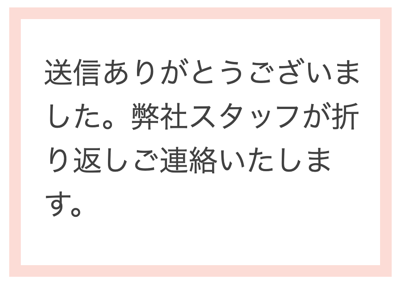
下記をご確認ください:
送信完了メッセージを編集する
送信完了メッセージのテキストを選択します。フォームを完了するために時間を割いてくれた訪問者にお礼をしたり、折り返し連絡する旨を知らせることができます。
送信完了メッセージを編集する方法:
- フォームをクリックします。
- 「フォーム設定」をクリックします。
- 「送信メッセージ」タブをクリックします。
- 「送信完了メッセージ」下でメッセージを入力します。
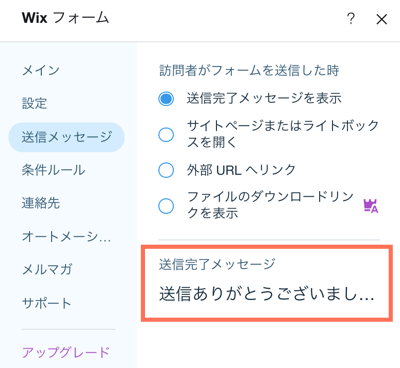
メッセージテキストをカスタマイズする
サイトに合わせてメッセージテキストをカスタマイズします。色、フォント、サイズなどを選択できます。
メッセージテキストをカスタマイズする方法:
- フォームの送信完了メッセージをクリックします。
- 「テキストを編集」をクリックします。
- オプションを使用してテキストの書式を設定します。
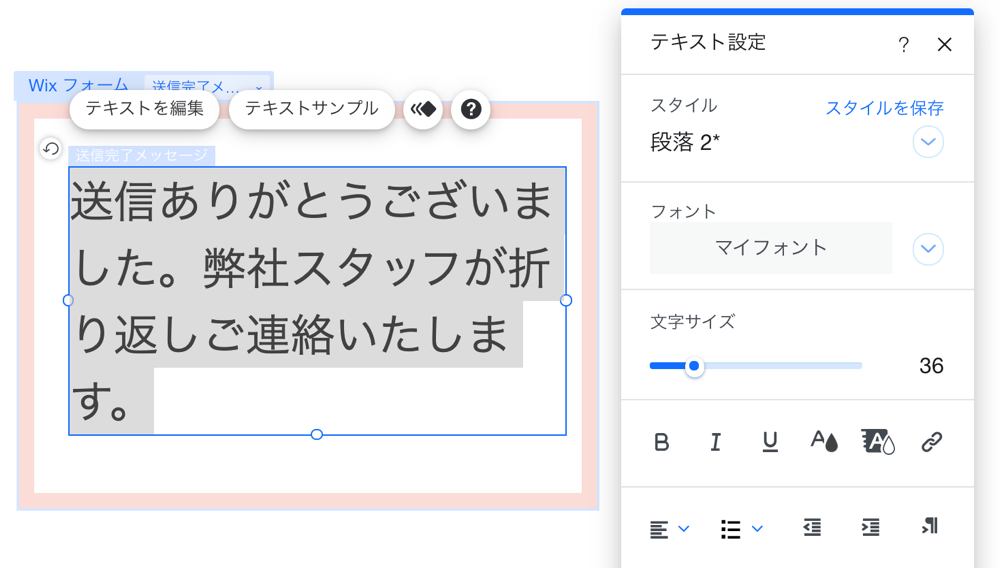
送信完了メッセージの動作を確認:
ライブサイトにアクセスしてフォームを送信し、メッセージがどのように表示されるかを確認しましょう。

